ノーコードでできる!チェックボックスによる「入力制御」設定手順
今回は、入力画面に チェックA・分類A・日付A の3項目を用意して設定します。
目的は、「チェックAにチェックを入れたときだけ、分類Aと日付Aに入力した値を登録する」ことです。
今回の設定ではスクリプトのコードを書く必要がないので、IT初心者の方やノーコード運用を重視している現場にも最適です。
それでは、以下の手順で設定していきましょう。
① チェックAの設定
1. テーブルの管理>エディタ>チェックA>詳細設定を開きます。
2. 「自動ポストバック」にチェックを入れます。
3. 「自動ポストバック時に返却する項目」に分類A(ClassA)と日付A(DateA)を設定します。
🗒️ポイント:
「返却する項目」に対象(分類A・日付A)を入れておくことで、チェック操作直後に分類A・日付Aの最新値が画面に反映されます。
また、「返却する項目」を指定することで、項目数が多い場合でも返却対象が絞られパフォーマンスを維持できます。
② 分類Aの設定
1. テーブルの管理>計算式>新規作成を開きます。
2. 「計算方法」を拡張に設定します。
3. 「対象」に分類Aを指定します。
4. 「計算式」に次の内容を設定します:
$IF([CheckA], [ClassA], '')
💡解説:
チェックAがONなら、分類Aに入力された値([ClassA])をそのまま採用し、OFFなら空文字('')を返して値をクリアします。
5. 「表示名を使用しない」にチェックを入れます。
🗒️ポイント:
「表示名を使用しない」にチェックを入れることで、同じ表示名の項目があっても、カラム名(ClassA)で対象項目を正しく指定できます。
③ 日付Aの設定
1. テーブルの管理>計算式>新規作成を開きます。
2. 「計算方法」を拡張に設定します。
3. 「対象」に日付Aを指定します。
4. 「計算式」に次の内容を設定します:
$IF([CheckA], [DateA], '')
💡解説:
分類Aと同様に、チェックAがONの時だけ日付Aの入力値を採用し、OFFの時は値をクリアします。
5. 「表示名を使用しない」にチェックを入れます。
④ 動作の流れ
1. チェックAにチェックを入れる
2. 分類A、日付Aに値を入力する
3. チェックを外す
→ 入力した値がクリアされる
4. 再びチェックを入れる
→ 2で入力した値が再表示される
💡解説:
なぜ入力した値が再表示されるのか?
3の状態(チェックOFF)で「作成/更新」を行うと、計算式により空文字('')が登録されるため、入力値は保存されません。
一方で、3の段階ではまだ「登録」操作を行っていないため、ブラウザ上の一時メモリに直前の入力値が保持されています。
そのため、4で再びチェックをONにした際には、自動ポストバックによってその保持値が返却され、再表示されるという仕組みです。
つまり、
・チェックOFFのまま登録 → データは空文字として保存される
・チェックONで登録 → 入力値が保存される
このように、ON/OFFの状態に応じて登録の有無を明確に制御できます。
🪄使用例:
申請フォームの「提出する」チェックで確定情報(分類・提出日)を入れる
承認チェックONで承認区分・承認日時のみ確定 …など
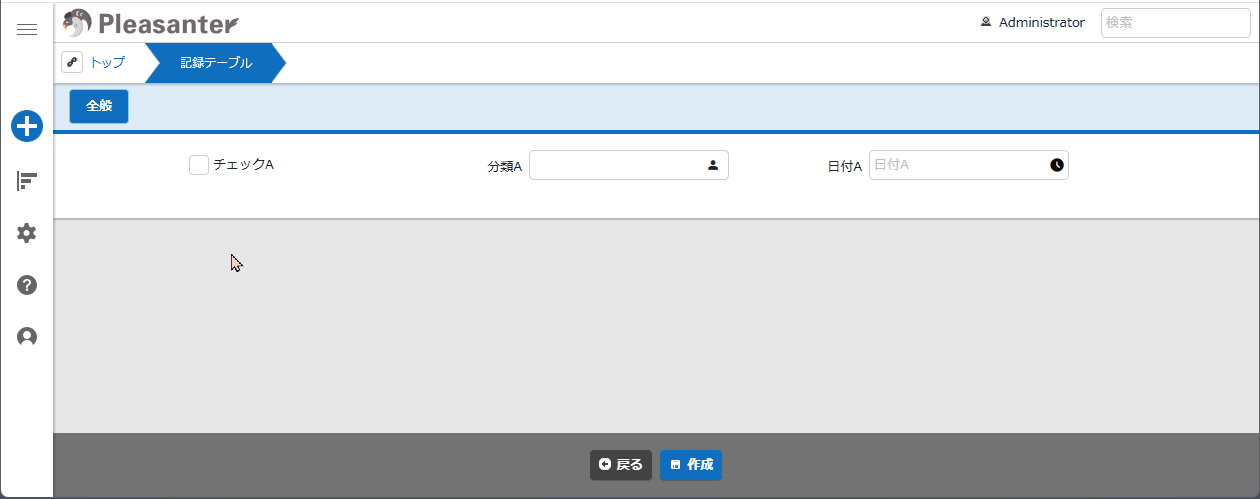

まとめ
いかがでしたか。
今回ご紹介した方法を使うことで、「チェックありのときだけ入力する」という現場でよくあるニーズを、ノーコードで簡単に実現できます。
特に確認チェックや承認チェックなど、入力の有無を条件にしたい場面でとても便利です。
「自動ポストバック」と「拡張計算式」は、プリザンターをより柔軟に活用できる強力なノーコード機能です。
プログラミングが苦手な方でも安心して設定できますので、ぜひ日々の業務フォームにも取り入れてみてください。
弊社では、プリザンター導入・活用に関して以下のサービスをご提供しています。
・年間サポート
・各種書籍
・帳票出力(Excel/PDF)支援パック
プリザンターの導入から開発・運用をあらゆる角度から全力サポートいたします。
ぜひお気軽にご相談ください!
☆☆☆
サービスの説明などをご希望の方は【 問い合わせフォーム 】よりお気軽にお問い合わせください。
☆☆☆

 MAIL
MAIL


チェックを入れたときだけ値を入力させたい!そんな時ありませんか?
こんにちは、シーイーシーカスタマサービスの森山です。
プリザンターでフォームを作成していると、「条件に応じて値の入力を制御したい」という場面に出会うことがあります。
たとえば──
「確認済みにチェックが入ったときだけ、ユーザ名や日付を入力したい」
「チェックを外したら、それらの入力値は登録されずにクリアしたい」
こうした「入力制御」を、ノーコード(スクリプト不要)で実現できるのがプリザンターの強みです。
今回は「拡張計算式」と「自動ポストバック」を組み合わせて、チェックボックスのON/OFFに応じて入力値を制御する方法をご紹介します。